使用PS制作蓝底证件照
1、“Ctrl+O”打开图片
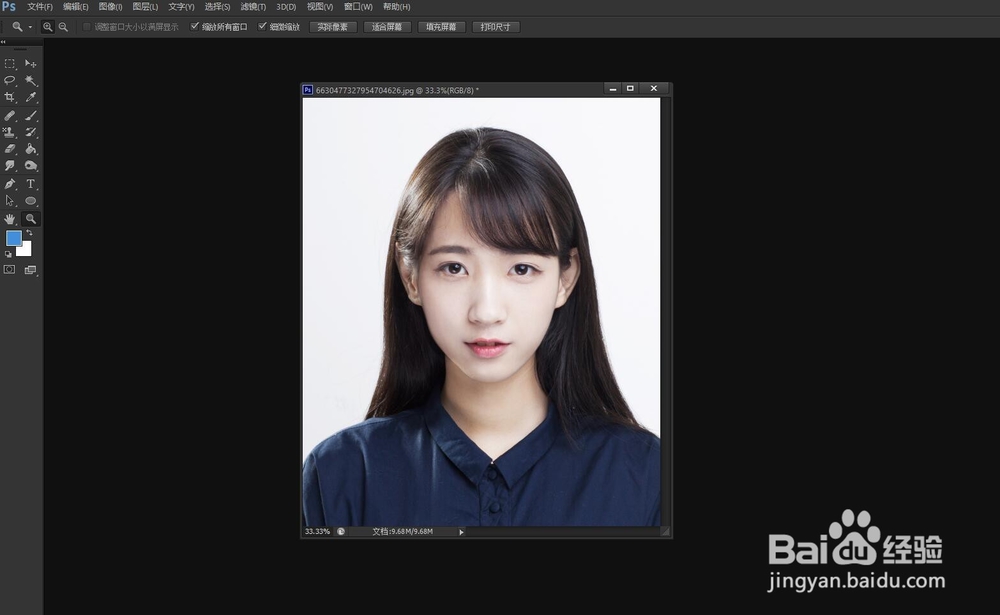
2、把前景色,变为“R:67 G:142 B:219 ”
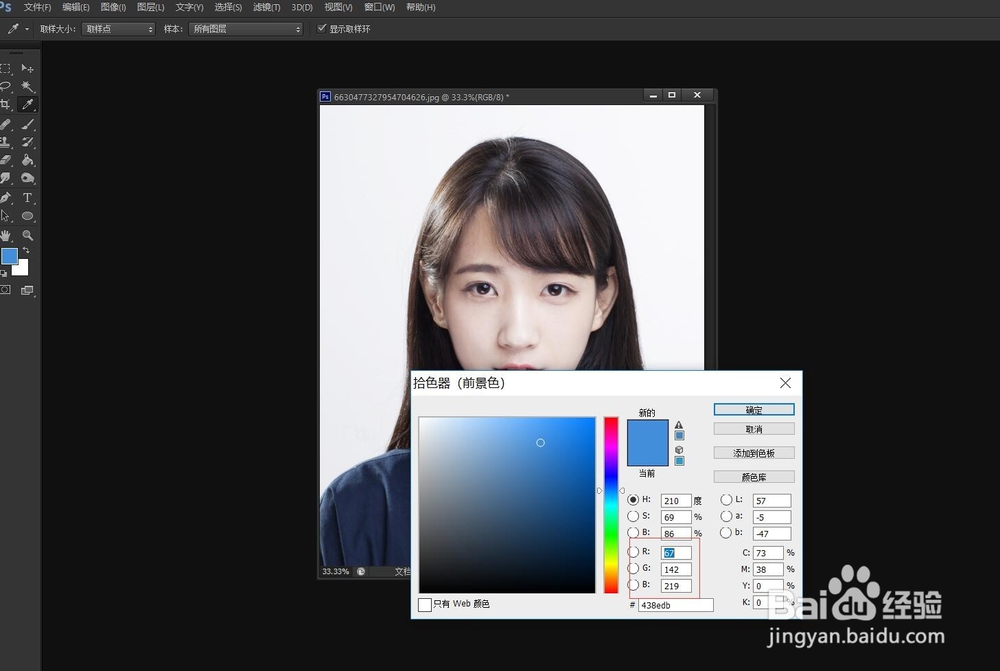
3、选择“快速魔棒工具”,注意容差的大小,越小范围越窄哦!
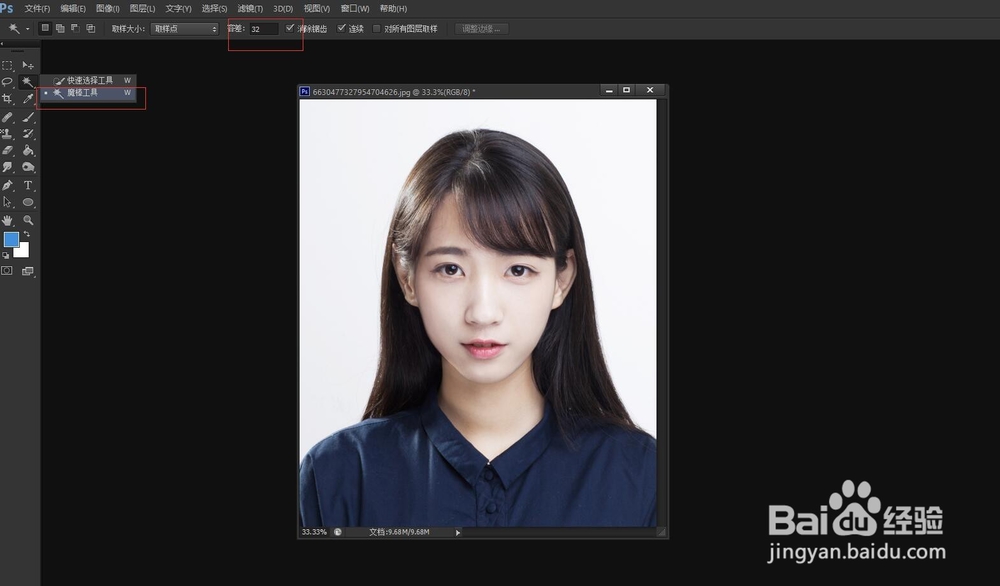
4、点击空白处,会出现选区

5、选择“油漆桶工具”并点击鼠标左键,填充蓝色背景

6、“Ctrl+D”取消选区
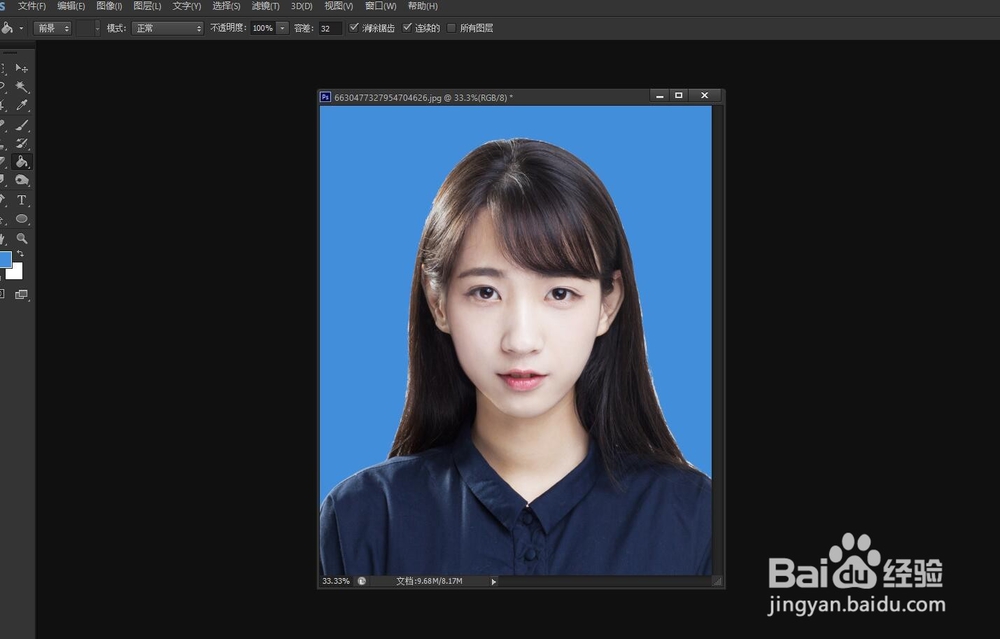
7、“Ctrl+Alt+S”保存图片,选择保存位置,文件命名,保存类型
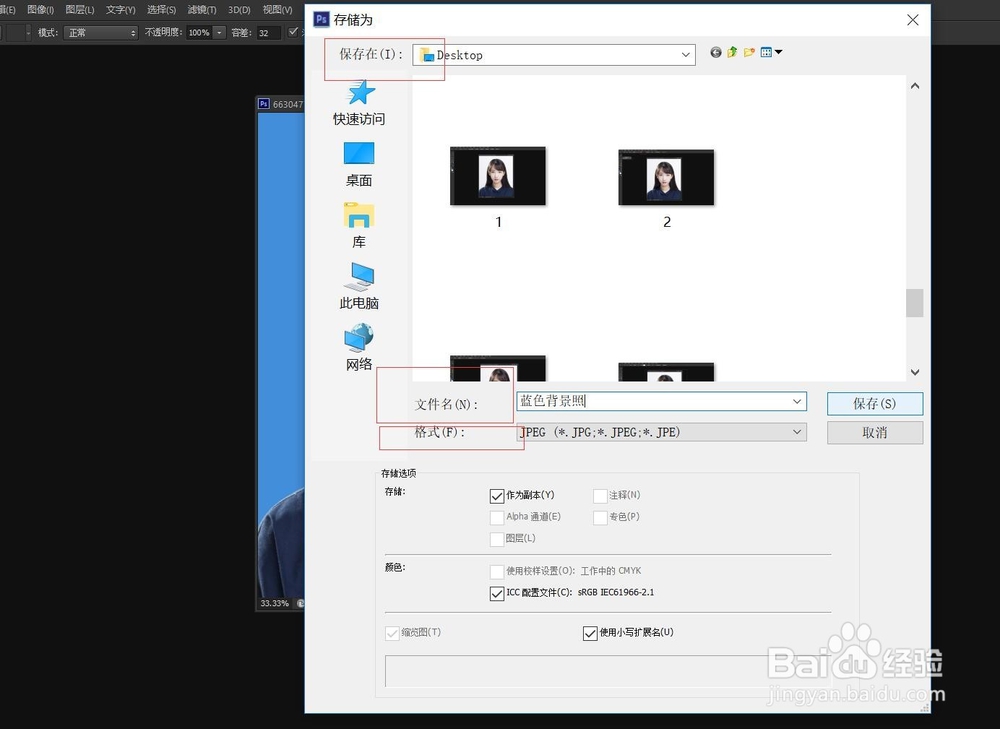
8、选择品质“最佳”,点击“确定”
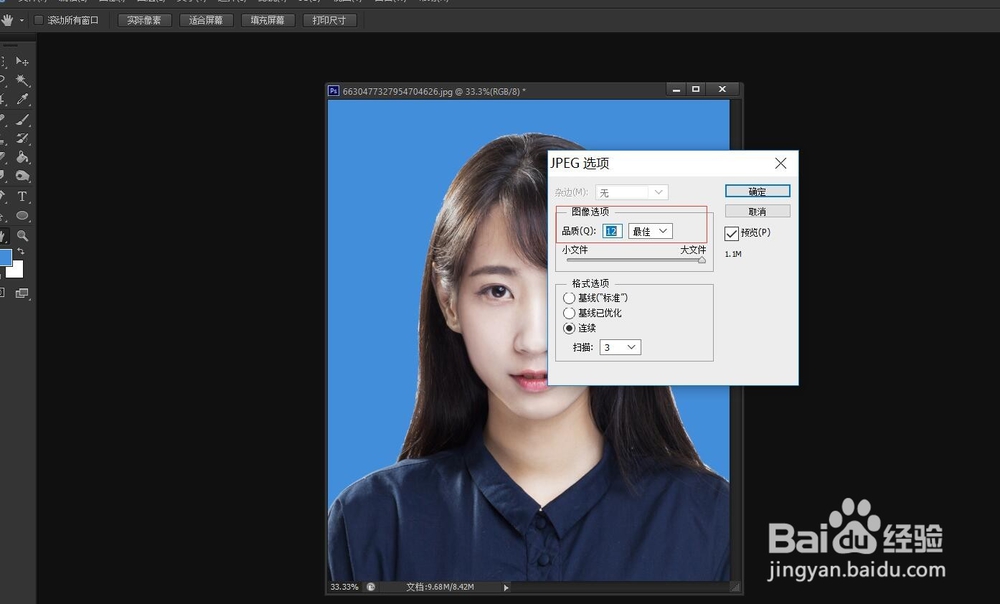
9、效果图

声明:本网站引用、摘录或转载内容仅供网站访问者交流或参考,不代表本站立场,如存在版权或非法内容,请联系站长删除,联系邮箱:site.kefu@qq.com。